 Il s'agit d'un autre exemple d'utilisation montré lors de la présentation des variables. Le tutoriel ci-dessous vous permettra de sélectionner un mobi en cliquant dessus et de le déplacer sur la case choisie. Seul le dernier mobi sélectionné sera déplacé.
Il s'agit d'un autre exemple d'utilisation montré lors de la présentation des variables. Le tutoriel ci-dessous vous permettra de sélectionner un mobi en cliquant dessus et de le déplacer sur la case choisie. Seul le dernier mobi sélectionné sera déplacé.
Vous pouvez tester les Wireds dans l'appart !¶! HGS - Exemples variables chez Nesseria
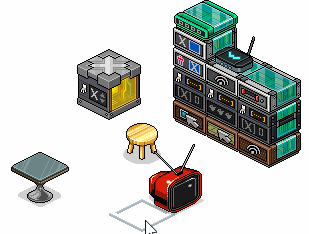
Pour commencer, placez des dalles à cliquer invisibles sur toute la zone où vous voulez pouvoir déplacer les mobis sélectionnés.

 1. Création de la variable
1. Création de la variable
 Cette pile permet de créer une variable utilisateur appelée "Is Selected", qui pourra être attribuée au mobi sélectionné (celui sur lequel vous cliquez)
Cette pile permet de créer une variable utilisateur appelée "Is Selected", qui pourra être attribuée au mobi sélectionné (celui sur lequel vous cliquez)
 |
WIRED Variable : Variable Mobi
|
 Note : Vous pouvez attribuer le nom que vous voulez à la variable, cela n'a aucune incidence sur la programmation. Cela fonctionnerait aussi si la variable s'appelait « bidule ».
Note : Vous pouvez attribuer le nom que vous voulez à la variable, cela n'a aucune incidence sur la programmation. Cela fonctionnerait aussi si la variable s'appelait « bidule ».
 2. Sélection du mobi
2. Sélection du mobi
 Cette pile sert à attribuer la variable "is selected" au mobi sur lequel vous cliquez. Elle supprime également la variable "is_selected" des précédents mobis, afin de n'avoir qu'un seul mobi sélectionné à la fois.
Cette pile sert à attribuer la variable "is selected" au mobi sur lequel vous cliquez. Elle supprime également la variable "is_selected" des précédents mobis, afin de n'avoir qu'un seul mobi sélectionné à la fois.
|
Wired Texte Add-on : Exécuter dans l'ordre |
|
 |
Effet WIRED : donner une variable
|
 |
Effet WIRED: Suppression de la variable
|
 |
WIRED Sélecteur : Mobi avec variable
|
 |
Déclencheur WIRED : L'utilisateur clique sur le mobi
|
 Attention à bien mettre l'effet "Suppression de la variable" en bas de la pile Wired pour qu'elle s'exécute dans le bon ordre : d'abord on nettoie les éventuels mobis sélectionnés antérieurement, puis on donne la variable "Is selected" au mobi cliqué.
Attention à bien mettre l'effet "Suppression de la variable" en bas de la pile Wired pour qu'elle s'exécute dans le bon ordre : d'abord on nettoie les éventuels mobis sélectionnés antérieurement, puis on donne la variable "Is selected" au mobi cliqué.
 3. Clic sur la case cible
3. Clic sur la case cible
 Cette pile permet d'envoyer à la pile suivante la case cible sur laquelle le joueur clique.
Cette pile permet d'envoyer à la pile suivante la case cible sur laquelle le joueur clique.
 |
Déclencheur WIRED : L'utilisateur clique sur la case
|
 |
Sélecteur WIRED : Mobi par type
|
 |
Effet WIRED : Envoyer un signal
|
 4. Déplacement
4. Déplacement
 Cette pile permet de déplacer le mobi sélectionné vers la case cliquée.
Cette pile permet de déplacer le mobi sélectionné vers la case cliquée.
 |
Déclencheur WIRED : Recevoir le signal
|
 |
WIRED Sélecteur : Mobi avec variable
|
 |
Effet WIRED : Déplacer Mobi vers Mobi
|
 Il ne vous reste plus qu'à poser un Contrôleur Invisible mobi
Il ne vous reste plus qu'à poser un Contrôleur Invisible mobi ![]() pour rendre les cases jaunes invisibles.
pour rendre les cases jaunes invisibles.
N’hésitez pas à nous poser toutes vos questions.
Avez-vous trouvé cet article utile ? Faites-le nous savoir en commentaire !
Retrouvez l'ensemble des articles HelpWired en cliquant ici.

Les commentaires